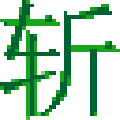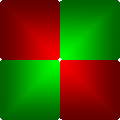Word文档怎么添加水印文字 教你一招保护你的文档
作者:075玩 来源:互联网 2024-01-19 00:20:04
为了防止Word文档被他人盗用,我们经常会给文档添加水印,但是很多用户还不知道如何操作,下面小编就教你如何快速在Word中添加水印。
Word 2013
类别:微软专栏 大小:56.96M 语言:简体中文
评分:6 下载地址首先我们以下面的这个文档为例子。

我们先单击上方【页面布局】-【水印】在水印菜单中选择下方【自定义水印】。

在水印菜单中选择【文字水印】,在文字中输入水印内容,如果有需要则设置水印的字体,字号大小,颜色以及样式。

添加好后点击确定,在页面中央就出现水印啦。

当然了如果想要调整水印,鼠标双击页面顶端,进入页眉页脚编辑模式,水印就能进行修改啦。

以上这几个步骤就是Word水印添加方法,是不是非常的简单呢,你有什么重要文档需要保护的,那么就赶紧去添加水印吧。
关 键 词: Word
- 上一篇:向日葵帐号或葵码怎么绑定 这个设置很重要
- 下一篇:返回列表
相关阅读








 萌侠挂机(无限盲盒)巴兔iPhone/iPad版
萌侠挂机(无限盲盒)巴兔iPhone/iPad版 新塔防三国-全民塔防(福利版)巴兔安卓折扣版
新塔防三国-全民塔防(福利版)巴兔安卓折扣版 皓月屠龙(超速切割无限刀)巴兔iPhone/iPad版
皓月屠龙(超速切割无限刀)巴兔iPhone/iPad版 异次元主公(SR战姬全免)巴兔iPhone/iPad版
异次元主公(SR战姬全免)巴兔iPhone/iPad版 火柴人归来(送兔年天空套)巴兔安卓版
火柴人归来(送兔年天空套)巴兔安卓版 大战国(魂环打金大乱斗)巴兔安卓版
大战国(魂环打金大乱斗)巴兔安卓版 世界异化之后(感性大嫂在线刷充)巴兔安卓版
世界异化之后(感性大嫂在线刷充)巴兔安卓版 云上城之歌(勇者之城)巴兔安卓折扣版
云上城之歌(勇者之城)巴兔安卓折扣版 武动六界(专属定制高返版)巴兔安卓折扣版
武动六界(专属定制高返版)巴兔安卓折扣版 主公带我飞(打金送10万真充)巴兔安卓版
主公带我飞(打金送10万真充)巴兔安卓版 龙神之光(UR全免刷充)巴兔安卓版
龙神之光(UR全免刷充)巴兔安卓版 风起苍岚(GM狂飙星环赞助)巴兔安卓版
风起苍岚(GM狂飙星环赞助)巴兔安卓版 仙灵修真(GM刷充1元神装)巴兔安卓版
仙灵修真(GM刷充1元神装)巴兔安卓版 绝地枪王(内玩8888高返版)巴兔iPhone/iPad版
绝地枪王(内玩8888高返版)巴兔iPhone/iPad版 火柴人归来(送兔年天空套)巴兔iPhone/iPad版
火柴人归来(送兔年天空套)巴兔iPhone/iPad版 世界异化之后(感性大嫂在线刷充)巴兔iPhone/iPad版
世界异化之后(感性大嫂在线刷充)巴兔iPhone/iPad版 大战国(魂环打金大乱斗)巴兔iPhone/iPad版
大战国(魂环打金大乱斗)巴兔iPhone/iPad版 主公带我飞(打金送10万真充)巴兔iPhone/iPad版
主公带我飞(打金送10万真充)巴兔iPhone/iPad版